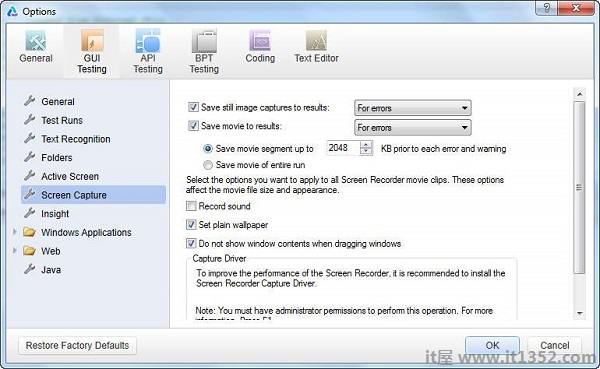"测试结果"窗口为我们提供了足够的信息,以显示已通过的步骤,失败等.执行测试后,结果窗口将自动打开(根据默认设置).显示以下信息 :
已通过的步骤
步骤失败
环境参数
图形统计
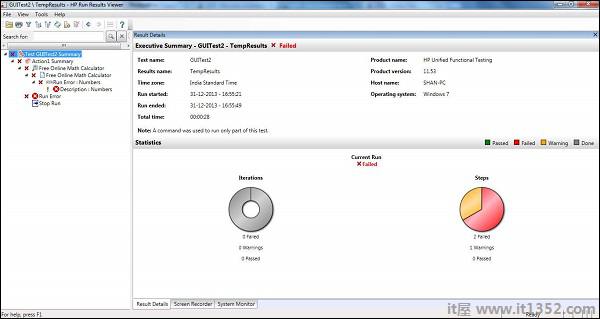
在结果查看器窗口中,导航到"文件" → "导出到文件".导出运行结果对话框打开,如下所示 :
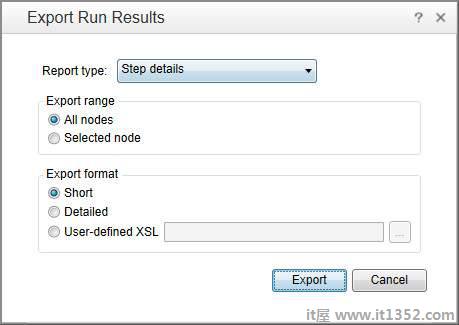
我们可以选择要导出的报告类型.它可以是简短的结果,详细的结果甚至,我们可以选择节点.选择文件名并导出后,文件将保存为.HTML文件
可以根据状态过滤结果,节点类型和迭代.可以使用"测试结果窗口"中的"过滤器"按钮访问它.
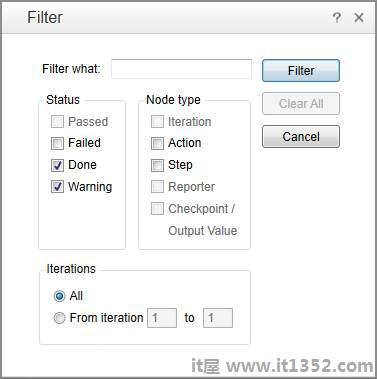
通过访问"工具"&rarr,可以直接从"测试结果窗口"窗格中将缺陷记录到QC中. "添加缺陷"打开与ALM的连接,如下所示 :
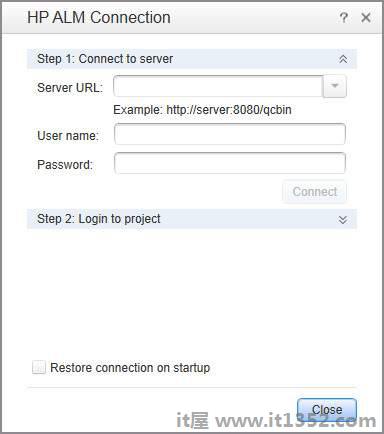
可以在"工具" → 下配置自动测试结果窗口. "选项" → "运行会话"选项卡.如果需要,我们可以将其关闭,并且我们可以打开"会话结束时自动导出结果".
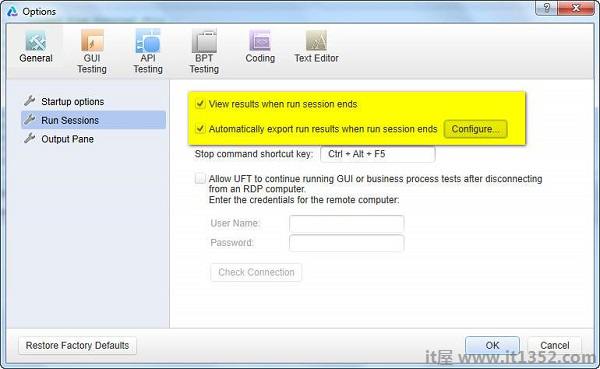
可以根据设置记录屏幕截图或电影.可以在"工具"&rarr下配置相同的内容; "选项" → "屏幕捕获"选项卡.我们可以根据以下三个条件保存屏幕截图或电影;
错误
总是
错误和警告